安装
下载资源包
在下载链接(<–点这里)处下载:
然后,选择你要下载的版本,我选择的是最新版:2.4.16,点击该链接:
因为我的是Windows平台,所以我选择:Files for Microsoft Windows,继续点击:
此处,有5处下载源,我选择的是:ApacheHaus,继续点击:
到了这里就要注意了!针对自己系统的版本,选择合适的版本!我的是64位系统,所以,我选择的是下方的:Apache 2.4.16 x64 ,然后,点击Download Locations下方的那个小国旗,就可以下载了,在这里,建议使用迅雷等下载工具,否则可能下载失败(校园网伤不起啊=_=)
安装Apache服务
接下来,就是安装Apache服务了。
1. 首先,将下载下来的压缩包解压到某个目录,建议解压到某个盘的根目录,方便一点。
2. 进入Apache/conf目录,用记事本打开httpd.conf文件,找到Define SRVROOT “Apache24”这一行,将其修改为Apache文件夹所在的目录,保存修改。
3. 以管理员身份打开命令行,输入:—–分割线—->“xxx/Apache/bin/httpd.exe” -k install -n apache <—-分割线(此处的xxx代表Apache所在的文件目录)—— 安装apache服务(注意:此处引号不能省!!!)
4. 很快,正常安装完毕后,会显示:Errors reported here must be corrected before the service can be started。意思是若该句话后面有错误信息,则表示服务安装失败,需要先改正错误。若没有,则成功。
5. 在安装目录中,找到xxx\Apache\bin\ApacheMonitor.exe可执行文件,双击运行,桌面右下角会出现图标,双击打开窗口界面,会看到如图所示:
开启Apache服务
点击右侧start,开启apache服务。不过在次之前,需要在Windows系统服务中将apache服务设置为手动,具体操作为(注:我的是Win7,不同版本的Windows可能略有区别):
1. Win+R,打开运行框,输入:services.msc ,找到apache服务,右键之,设置为手动,请看图:
2. 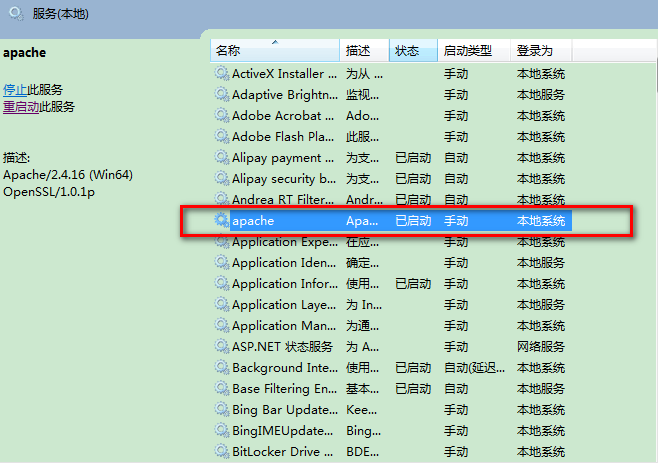
3. 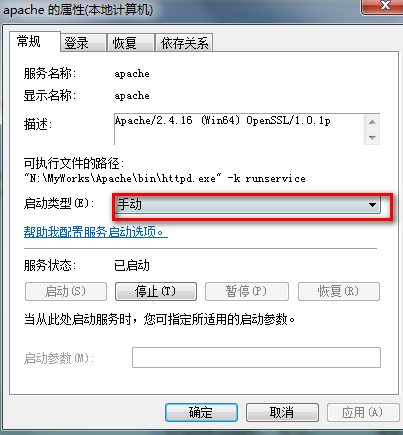
4. 设置启动类型为:手动,确定。
大功告成!
至此,apache服务器应该已经部署完成,打开一个浏览器,输入:http://localhost 回车,如果显示如下(以前的版本是显示:It works!),则恭喜你,成功了:
可能出现的一些问题:
问题:在输入“xxx/Apache/bin/httpd.exe” -k install -n apache时,出现权限不够的情况,提示 you may need to be a administrator
解决办法:以管理员身份运行命令行工具:Win+R—>输入cmd,在出现的cmd.exe上右键,以管理员身份运行即可问题:apache安装完之后,在浏览器输入http://localhost并没有什么卵用,显示的是:连接不到服务器!!!
解决办法:出现这种情况,一般是因为你把apache默认的监听端口80给改了,一般是不用改的,如果80端口被其他程序占用,可以改成其他端口,这时:所以输入IP或者localhost时,要在后面加上端口号。也就是:http://127.0.0.1:xxxx/或者http://localhost:xxxx/ 此处,xxxx代表你所修改的端口号!!!
完整卸载Apache
- 运行services.msc,在服务中停止 apache 服务。或者,使用Apache Monitor工具手动Stop关闭apache服务;
- 运行命令行程序,输入 sc delete apache(xxxx),删除该服务;在apache后面加xxxx,是因为,可能你的电脑上的不叫apache,也可能叫Apache,或者其他的,这些都是安装的时候指定的;
- 删除apache文件夹。
- 完整卸载成功!








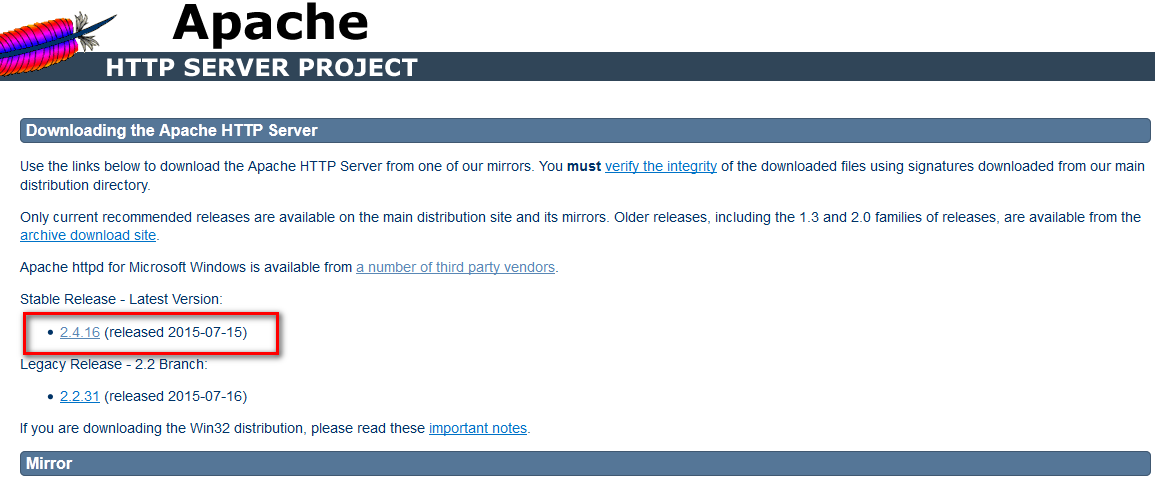
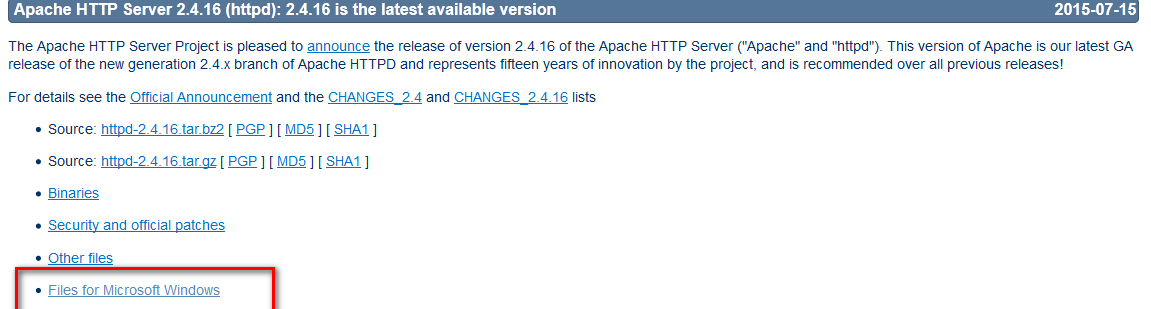

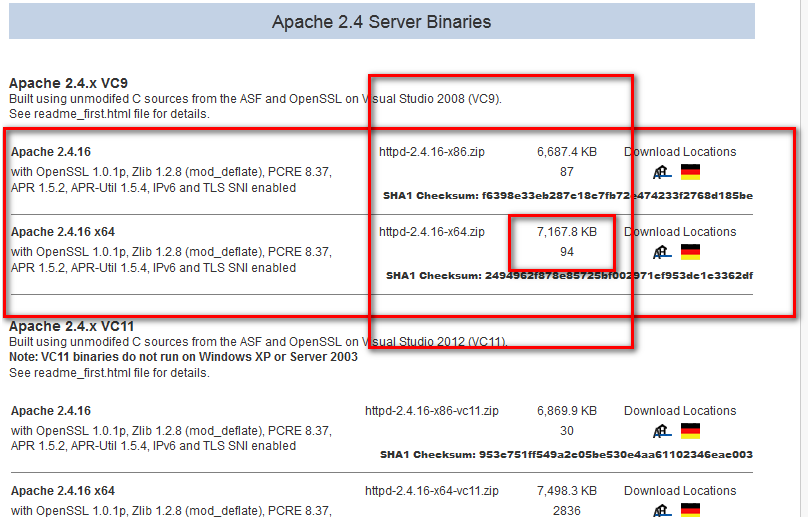
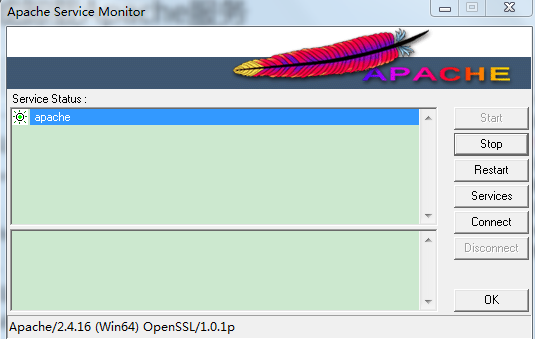
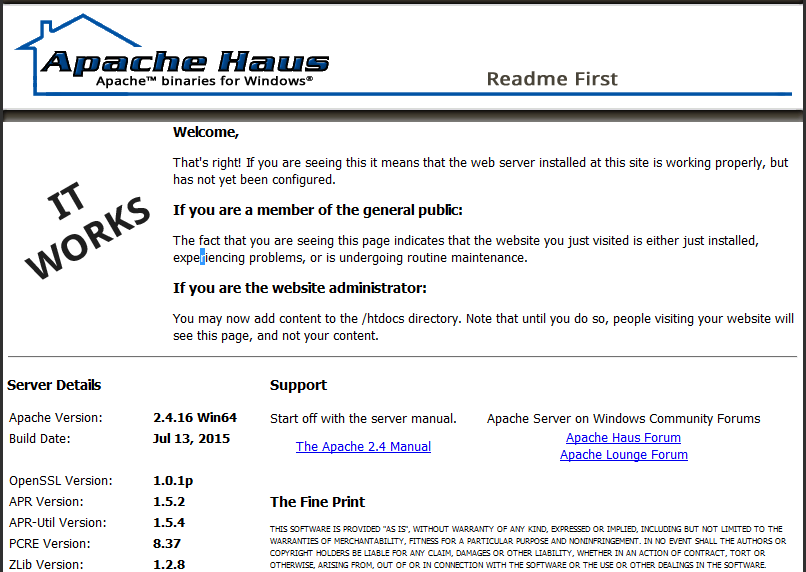














 452
452











 被折叠的 条评论
为什么被折叠?
被折叠的 条评论
为什么被折叠?








